Содержание
- 1 Подключение телефона к телевизору через USB
- 2 Подключение смартфона к смарт ТВ LG через Wifi Direct
- 3 Как подключить телефон к смарт телевизору lg через HDMI
- 4 Как подключить телефон к телевизору через wifi lg smart tv
- 5 Как подключить Bluetooth-наушники к телевизору LG Smart TV?
- 6 Как подключить проводные наушники к телевизору?
- 7 Рекомендации по улучшению качества звука
- 8 Зачем нужна функция подключения Bluetooth на телевизоре
- 9 Что такое Блютуз-адаптер и как его подключить?
- 10 Беспроводная сеть и DLNA
- 11 Можно ли установить Блютуз-колонку?
- 12 Miracast
- 13 Как узнать, есть ли функция в разных устройствах и как инициализировать службу?
- 14 Беспроводная сеть и DLNA
- 15 Какие наушники подходят для телевизоров LG?
- 16 Как проверить наличие беспроводной технологии на ТВ
- 17 Возможности
- 18 Мнение экспертов
- 19 Прочие способы
- 20 DVI переходник
- 21 Недостатки соединения
Подключить смартфон к телевизору смарт тв lg можно несколькими способами. В статье подробно описывается два самых распространенных. Другие способы или уже недоступны или используются очень редко.
Подключение телефона к телевизору через USB
Для подключения через разъем USB на телевизоре, необходим провод, который вы обычно используете для зарядки вашего смартфона. Вообщем то подключается аналогично тому как вы подключаетесь к компьютеру, чтобы скинуть туда необходимые медиа файлы.
На одном конце провода должен быть штекер USB 2.0 Type-A, на другом конце провод должен иметь штекер, который вставляется в ваш телефон. Это может быть microUSB или miniUsb или любой другой в зависимости от вашего марки и модели телефона.
Вставляете один конец провода в телефон другой в телевизор через разъем usb. Если соединение допустимо, на телевизоре появится надпись устройство подключено. В свою очередь на вашем телефоне появится всплывающее окно с вариантами выбора подключения. Для зарядки, например, или для передачи файлов и изображений. Выберете второй вариант.
Теперь используя программу «Фото и видео» из нижнего ряда приложения на смарт ТВ экране, можно просматривать содержимое вашего телефона. Прошу заметить данный вид подключения, предназначен только для воспроизведения медиаконтента со смартфона на телевизор.
Подключение смартфона к смарт ТВ LG через Wifi Direct
Для воспроизведения содержимого со смартфона на телевизоре можно использовать встроенный функционал телевизора — подключения устройства к телевизору через Wi-fi direct. Данная технология позволяет подключать другие устройства через безпроводной канал связи без использования машрутизатора.
- Проверьте доступна ли на смартфоне функция Wifi direct
- В меню настройки смартфона включите данную функцию
- Перейти в настройки в раздел «СЕть» и далее в раздел Wifi direct
- Включите функцию общего доступа к контенту
Wifi direct это неприложение, а функция в современных мобильных телефонах. Если ваш смартфон не поддерживает данную функцию, то использовать ее не представляется возможным. Скорость соединения соответствует обычному wifi соединению.
После подключения можно просматривать содержимое с устройств с помощью приложений Фото и видео или Музыка на телевизоре.
Как подключить телефон к смарт телевизору lg через HDMI
Данное подключение используется очень редко, но мы должны его коснуться. Тут используется специальный кабель и возможно дополнительный переходник. На одном конце кабеля используется штекер HDMI, который вставляется в аналогичный разъем на телевизоре, а на другом конце провода штекер от вашего порта на телефоне. Как правило, данный провод сложно найти, поэтому перейдем к самому распространенному виду подключения – по wifi
Как подключить телефон к телевизору через wifi lg smart tv
Это самое популярное и простое соединение, и через него можно сделать следующее.
- Воспроизводить содержимое со смартфона на телевизоре
- Отображать экран смартфона на экране смарт ТВ или по другому — шаринг экрана
- Управлять телевизором, используя его в качестве пульта
Более подробно о каждом методе подключения телефона к телевизору lg смарт ТВ по wifi можно посмотреть в «Менеджере подключений», который расположен в нижнем ряду приложений на главном экране смарт ТВ.
Для просмотра содержимого со смартфона на телевизоре используется официальное приложение LG TV Remove. После подключения можно просматривать содержимое такое как изображение, видео или музыка с смарт устройств на телевизоре. Как его скачать и установить можете почитать статью «Как с телефона управлять телевизором lg smart tv»
После подключения на главном экране смарт ТВ в правой части экрана появится значок с именем устройства. Если сделать его активным с помощью пульта ДУ и нажав «ОК» появится ссылка «Общий доступ к контенту». Перейдя по ней откроется экран с содержимым телефона. Будут представлены изображения, видео и прочий медиа контент. Закрыть данный экран можно с помощью крестика в правом углу экрана.
Ссылка появится при условии активности вашего смартфона. Если телефон ушел в спящий режим – появилась заставка, ссылка не появится.
Также в самом приложении LG TV Remove в меню можно найти пункт «Содержимое на мобильном» Перейдя в него, откроются все медиафайлы, распределенные по разделам. Выбрав нужное изображение или видео можно вывести его для воспроизведения на экран ТВ.
Главная / Smart TV / LG Smart TV
Любителям смотреть фильмы на Smart TV ночью очень пригодится подключение наушников, иначе даже на низкой громкости скорее всего звук с телевизора разбудит домочадцев. Беспроводная или проводная гарнитура предлагает прямую передачу аудио с источника звука. При чем производитель устройств не важен, подойдут наушники, как от Xiaomi, HUAWEI, так и Getlux или Apple AirPods. Самое время перейти непосредственно к тому, как подключить наушники к телевизору LG Smart TV (аналогичные действия применимы и к остальным).
Как подключить Bluetooth-наушники к телевизору LG Smart TV?
Все более-менее современные ТВ включают в себя передатчики Bluetooth, поэтому несложно догадаться, можно ли подключить Bluetooth-наушники к телевизору. Это не только возможно, но и легко реализовать в большинстве случаев.
Как подключить беспроводные наушники к телевизору LG Smart TV:
- Переходим в меню «Настройки» в раздел «Bluetooth».
- Открываем вкладку «Bluetooth-гарнитура» и жмем на клавишу «Ок» на пульте.
- Ждем завершение сканирования сетей, выбираем наушники, у которых заблаговременно включили поиск источника звука.
- Вводим PIN-код для подключения. Если его не меняли, то стандартный пароль 0000.
Не всегда реально подключить беспроводные наушники к телевизору LG Smart TV, так как на ТВ может отсутствовать Bluetooth-передатчик. В подобном случае есть 2 варианта: наладить связь через интернет или купить внешний Bluetooth-адаптер и подключить его по USB. Больше внимания уделим второму способу, так как он не требует дополнительных устройств.
Как слушать телевизор через наушники без проводов:
- На пульте к ТВ жмем на клавишу «Smart Hub».
- На экране отобразится QR-код, который нужно просканировать на смартфоне. Сейчас запустится установка приложения LG TV Plus.
- Открываем программу и указываем модель телевизора.
- Вводим PIN-код (он отображается на экране ТВ).
- После установки связи со смартфоном, переходим в раздел приложения «Агент Bluetooth».
- Переводим гарнитуру в состояние поиска.
- На телефоне касаемся клавиши «Выбрать устройство».
Последний метод, как подключить Bluetooth-наушники к телевизору LG Smart TV подразумевает использование внешнего Bluetooth-модуля. Его можем найти в большинстве компьютерных магазинов или заказать через интернет по вполне доступной цене. Затем достаточно его подключить к телевизору, активировать режим поиска и наладить синхронизацию со смартфоном.
Читайте также: Как вывести звук с компьютера на телевизор?
Как подключить проводные наушники к телевизору?
Если телевизор подключен к источнику сигнала по HDMI или имеет прямой выход в интернет, к нему может подключить и проводную гарнитуру. В большинстве телевизоров для этого предусмотрен разъем 3,5 мм. Еще может использоваться порт для профессиональной акустики 6,3 мм или тюльпаны в старой версии.
Как подключить наушники к LG Smart TV:
- воспользоваться встроенным разъемом на 3,5 мм или USB;
- если его нет, можем приобрести двунаправленный HDMI-кабель, который разделяет видео- и аудиосигнал.
- использовать переходник с 3,5 мм или Lightning на jack, DIN или другой.
Это самые распространенные способы подключения, хотя бывают и другие. В альтернативных случаях разумнее всего приобрести подходящий проводник или сделать наушники беспроводными.
Рекомендации по улучшению качества звука
Финальный аккорд материала, как и всегда – несколько простых советов:
- Рекомендуем использовать беспроводные наушники. Качество звука в них не зависит от характеристик телевизора, его динамиков или модели встроенной звуковой карты.
- Если и пользоваться переходниками, то только качественными, иначе гарантировано существенное ухудшение звучания.
- Установить внешние звуковые карты. Не все из них работают на телевизорах, да и хорошие устройства обойдутся дорого, зато качество аудио значительно возрастет. Не советуем пользоваться дешевыми аналогами, они только усиливают громкость, при чем за счет качества звука (увеличивается количество шумов).
На этом материал по подключению наушников к ТВ можем считать полностью раскрытым. Однако, если какие-то вопросы все еще остались, можете их задавать в комментариях.
АндрейОстались вопросы по теме?
Зачем нужна функция подключения Bluetooth на телевизоре
Главная причина – удобство использования. Теперь, чтобы подключить ноутбук не нужно тянуть километры проводов. Также подключение Bluetooth наушников помогает смотреть фильмы на большом экране, не мешая никому из домочадцев. Такая функция более надёжный и долговечный способ комфортной эксплуатации ТВ-приёмника, нежели использование проводов, которые могут порваться, отсоединиться или просто перестать работать.
- <sp_imgslider srcs=»https://wysedevice.ru/wp-content/uploads/kak_vklyuchit_blyutuz_na_televizore_2.jpg,https://wysedevice.ru/wp-content/uploads/kak-podklyuchit-naushniki-blyutuz-k-televizoru-lg.jpg,https://wysedevice.ru/wp-content/uploads/besprovodnye-naushniki-k-televizoru-lg-besprovodnye-naushniki-k-televizoru-lg.jpg,https://wysedevice.ru/wp-content/uploads/kak-podklyuchit-besprovodnye-naushniki-k-televizoru-lg-cherez-bluetooth.jpg,https://wysedevice.ru/wp-content/uploads/kak-podklyuchit-besprovodnye-naushniki-k-televizoru-cherez-bluetooth-lg.jpg,https://wysedevice.ru/wp-content/uploads/kak-podklyuchit-naushniki-k-televizoru-samsung-7-serii2.jpg,https://wysedevice.ru/wp-content/uploads/rbvasft8kawaat0kaagbblybh1i518.jpg,https://wysedevice.ru/wp-content/uploads/kak-podklyuchit-besprovodnye-naushniki-k-televizoru-samsung-smart-tv2.jpg,https://wysedevice.ru/wp-content/uploads/besprovodnoe-podklyuchenie-telefona-k-tv.jpg»>
Что такое Блютуз-адаптер и как его подключить?
Покупные адаптеры бывают двух видов:
- С аккумулятором. Можно взять куда угодно, потому как проще в транспортировке. К тому же может подключаться к телевизору без прямого контакта и держать заряд долгое время.
- Через USB шнур. Требует непосредственного контакта с телевизором, а также не может быть перемещён без него.
Здесь каждому нужно решить для себя какой из них удобнее. Принципиальной разницы в качестве или скорости передачи между ними нет. Bluetooth адаптер сходят в стандартную комплектацию большинства телевизоров, выпущенных после 2016 года.
Читайте также: Модельный ряд новых телевизоров Samsung в 2021 году
В противном случае для подключения Bluetooth аппаратуры вам необходимо будет купить специальный адаптер. По размерам он, обычно, не превышает спичечного коробка. Подключить его очень просто. Сзади телевизора должна быть небольшая панелька с надписью Audio. Туда нужно воткнуть провод, идущий от ресивера. Если у вас адаптер на батарейке, то флешку, которая для него выступает зарядкой нужно воткнуть в USB порт.
Важно! Не перепутайте USB разъём и HDMI. Они предназначены для разных целей.
Беспроводная сеть и DLNA
О настройке медиа сервера смотрите следующее видео:
Самый простой и популярный способ подсоединить ноутбук к телевизору через Wi-Fi (без проводов) – использование технологии DLNA. Это простой набор стандартов, которые позволяют устройствам, совместимым между собой, обмениваться файлами (видео, аудио и фотографии).
Этот стандарт не работает с гаджетами Apple и BridgeCo. У них есть своя собственная технология.
Технология позволяет обмениваться файлами по локальной сети. То есть при настройке на телевизоре можно будет просматривать заранее разрешенные файлы, которые есть на ПК.
При таком способе не получится посмотреть фильмы онлайн с ноутбука и придется их заранее скачивать. Если это главная цель в подсоединении, то рекомендуется перейти сразу ко второму методу.
Установка моста связи между устройствами
Подключение компа к телевизору без проводов происходит в несколько этапов. Требуется, чтобы ТВ и ноутбук были подключены к беспроводной сети. Если с компом все понятно, то на ТВ необходимо сделать следующие действия:
- Зайти в настройки телевизора. Это можно сделать нажатием специальной кнопки на пульте управления.
- После этого нужно при помощи клавиш управления перейти во вкладку «Сеть».
Настройка DLNA на ноутбуке
Для этого необходимо будет скачать и установить на компьютер специальную программу «Домашний медиа сервер». Рекомендуется загружать установочный файл утилиты с официального сайта. Далее требуется сделать следующее:
- Запустить приложение и перейти в настройки через верхнюю панель.
Запуск просмотра файлов
При правильном выполнении всех действий в предыдущих этапах файлы компьютера будут выведены на монитор телевизора. Чтобы приступить к просмотру файлов с большого экрана, требуется сделать следующее:
- В ноутбуке открыть специальную программу, которая была установлена ранее, запустить сервер. В ней уже должны быть добавлены все файлы и папки для доступа.
- На телевизоре нужно зайти в приложение, которое отвечает за связь с сервером.
- <sp_imgslider srcs=»https://wysedevice.ru/wp-content/uploads/besprovodnye-naushniki-dlya-televizora-lg-smart-tv.jpg,https://wysedevice.ru/wp-content/uploads/podklyuchenie-cherez-google-chromecast.jpg,https://wysedevice.ru/wp-content/uploads/wi-fi-podklyuchenie-telefona-k-televizoru.jpg»>
Можно ли установить Блютуз-колонку?
Bluetooth колонка подключается к телевизору практически полностью аналогично наушникам.
Читайте также: ТОП-9 лучших квадрокоптеров 2021 – 2021 года с Aliexpress
Колонку к телевизору можно подключить:
- Напрямую. Для подключения колонки напрямую потребуется USB шнур. Стоит отметить, что этот шнур подходит всем современным телевизорам, так как он стандартный.
- Непосредственно через Bluetooth. В данном случае подключение полностью аналогично подключению наушников. На телевизоре нужно открыть настройки, вкладку звук, затем аудиовыхода и, включив Bluetooth, выбрать необходимое устройство. Возможно, придётся ввести PIN код, но он обычно указывается в документах, идущих вместе с телевизором.
Подводя итог, хочется сказать, что Bluetooth подключение как наушников, так и колонки обычно интуитивно понятно и вряд ли вызовут у вас какие-либо сложности. Наибольшая проблема может быть в несоответствии штекера и порта, однако эта проблема легко решается использованием переходника. В остальном же, следуя инструкциям из этой статьи можно легко подсоединить оборудование к телевизору.
Miracast
Это специальная технология, которая позволяет подключать компьютер к телевизору или другим устройствам без проводов. Главное, чтобы оба гаджета поддерживали такую функцию. Такая технология присутствует только в процессорах Интел от второго поколения и старше. Но даже ее наличие не гарантирует, что все получится.
Дело в том, что Windows по-разному поддерживают такую функцию, именно поэтому рекомендуется заранее проверить. Для этого необходимо сделать следующее:
- На телевизоре зайти в настройки. Перейти в раздел, который связан с сетью или интернетом. Если в списке есть строка Miracast, то устройство поддерживает технологию, в противном случае подключиться к ноутбуку не выйдет.
Подключение ноутбука к телевизору
После проверки можно перейти к непосредственному подключению. Чтобы подключить ноутбук к ТВ без проводов, нужно:
- Включить телевизор и зайти в настройки.
- Далее перейти в раздел, ответственный за подключение к беспроводным сетям и интернету.
- Здесь необходимо запустить технологию Miracast, для этого нужно просто выделить строку и нажать «ОК» на пульте управления ТВ.
- Дождаться системного сообщения о том, что ТВ видно для других устройств.
- Нужно включить компьютер и подключиться к сети, что создал телевизор.
- Для этого нужно зайти в параметры. Можно пойти напрямую через панель управления или найти нужное в поиске.
Мы описали самые простые решения по теме статьи. Если есть вопросы, или нужна в помощь в соединении устройств, обязательно задайте их в комментариях! Всегда рады помочь!
Умные гаджеты сейчас есть у всех, и к ним относится телевизор. Юзер может не подозревать, что его ТВ можно подключить к компьютеру, не используя кабель. Но нужно детально разобраться в том, как подключить ноутбук к телевизору без проводов для разных целей.
Есть два способа соединить компьютер с телевизором, не используя при этом дополнительное оборудование. Оба они простые, так что справиться может любой человек.
Как узнать, есть ли функция в разных устройствах и как инициализировать службу?
Для того, чтобы использовать функцию Bluetooth на телевизоре сначала нужно убедиться, что она там есть. Следующие примеры показывают как включить Bluetooth на телевизорах разных марок.
Smart TV (Смарт ТВ)
- Входим в меню настроек (кнопка в виде шестерёнки на пульте).
- Выбираем пункт Аудиовыход и нажимаем Ок.
- Кнопками Вправо и Влево находите пункт Bluetooth.
- С помощью кнопки Вниз переключаемся на пункт Выбор Устройства и нажимаете Ок.
- Появится окно со списком доступных беспроводных подключений.
- Если вашего устройства нету в списке нажмите кнопку Поиск.
- Если всё прошло успешно, то в углу появится сообщение об успешном подключении.
Samsung (Самсунг)
- Входим в меню настроек.
- Переключаемся на пункт Звук, нажимаем Ок.
- Открываем раздел Настройки громкоговорителей.
- Включаем наушники, открываем список устройств.
- Ждём подключения наушников.
LG
Далее вы узнаете, есть ли Bluetooth на LG и как его подключить:
- Заходим в меню.
- Включаем Bluetooth.
- Соединение начнётся автоматически, но потребуется установить PIN код.
Справка! Для того, чтобы начать поиск нажмите зелёную кнопку. У этой марки телевизора именно этим отличается кнопка поиска.
DEXP
- Нажать на кнопку настроек (menu) на пульте.
- В появившемся окне выбрать вкладку звук (её изображает динамик).
- Последовательно переходим в разделы аудиовыход и внешняя акустика.
- Нажимаем Ок, для того, чтобы начать поиск.
- Выбираем необходимый гаджет.
Для всех моделей телевизоров и наушников не забывайте включать возможность обнаружения, иначе соединения не произойдёт.
Беспроводная сеть и DLNA
О настройке медиа сервера смотрите следующее видео:
Самый простой и популярный способ подсоединить ноутбук к телевизору через Wi-Fi (без проводов) – использование технологии DLNA. Это простой набор стандартов, которые позволяют устройствам, совместимым между собой, обмениваться файлами (видео, аудио и фотографии).
Читайте также: Телевизоры с большим экраном — от бюджетных до премиальных
Этот стандарт не работает с гаджетами Apple и BridgeCo. У них есть своя собственная технология.
Технология позволяет обмениваться файлами по локальной сети. То есть при настройке на телевизоре можно будет просматривать заранее разрешенные файлы, которые есть на ПК.
При таком способе не получится посмотреть фильмы онлайн с ноутбука и придется их заранее скачивать. Если это главная цель в подсоединении, то рекомендуется перейти сразу ко второму методу.
Установка моста связи между устройствами
Подключение компа к телевизору без проводов происходит в несколько этапов. Требуется, чтобы ТВ и ноутбук были подключены к беспроводной сети. Если с компом все понятно, то на ТВ необходимо сделать следующие действия:
- Зайти в настройки телевизора. Это можно сделать нажатием специальной кнопки на пульте управления.
- После этого нужно при помощи клавиш управления перейти во вкладку «Сеть».
Настройка DLNA на ноутбуке
Для этого необходимо будет скачать и установить на компьютер специальную программу «Домашний медиа сервер». Рекомендуется загружать установочный файл утилиты с официального сайта. Далее требуется сделать следующее:
- Запустить приложение и перейти в настройки через верхнюю панель.
Запуск просмотра файлов
При правильном выполнении всех действий в предыдущих этапах файлы компьютера будут выведены на монитор телевизора. Чтобы приступить к просмотру файлов с большого экрана, требуется сделать следующее:
- В ноутбуке открыть специальную программу, которая была установлена ранее, запустить сервер. В ней уже должны быть добавлены все файлы и папки для доступа.
- На телевизоре нужно зайти в приложение, которое отвечает за связь с сервером.
Какие наушники подходят для телевизоров LG?
Современные ТВ прекрасно оснащены с технологической точки зрения, но качество звука пока еще оставляет желать лучшего. Также необходимы, когда хочется посмотреть ТВ или послушать музыку в поздное время, но не создавая дискомфорт людям, с которыми проживаешь на одной территории. Тогда на помощь приходят беспроводные модели. Они позволяют получить отменный звук, без траты денег на акустическую систему. Для телевизоров LG подходят блютуз и вай-фай наушники. Но соединение ТВ и гарнитуры предполагает определенные особенности.
Как подключить блютуз-наушники к телевизору LG Smart TV рассказываем далее.
<spg src=»https://wysedevice.ru/wp-content/uploads/kak-podklyuchit-blyutuz-naushniki-k-televizoru-lg-smart-tv.jpg»>
Как проверить наличие беспроводной технологии на ТВ
Зачем нужен Bluetooth на ТВ? Главная причина – удобство. Не нужно протягивать метры проводов в квартире и думать, где их аккуратно разместить. Опция позволяет более долговечно использовать ТВ-приемник, ведь провода в процессе эксплуатации иногда рвутся или отсоединяются. Также благодаря подключению ноутбука через блютуз можно смотреть любимые фильмы на большом экране.
<spg src=»https://wysedevice.ru/wp-content/uploads/mozhno-li-podklyuchit-blyutuz-k-televizoru.jpg»>
Чтобы не тратить время зря, стоит сразу убедиться, что ТВ имеет встроенный Bluetooth (у Smart TV, скорее всего, он есть). В некоторых моделях его нужно подключать отдельным фирменным адаптером. Рекомендуется посмотреть характеристики своей модели на официальном сайте.
Для начала следует включить блютуз на ноутбуке, который будет подключаться к телевизору. Далее необходимо:
- На пульте нажать на кнопку «Menu» или «Setting».
- На экране появится окно с настройками. Нажать на «Info», если эта кнопка имеется.
- Перейти в раздел «Проводные/беспроводные сети», но если такового нет – выбрать «Настройки звука» или «Звуковые эффекты» (у каждой модели ТВ свое название, можно ориентироваться на изображение динамика).
- Здесь высветится список доступных гарнитур. Если их нет – нажать на «Поиск гарнитуры». Либо же зайти в подраздел «Аудиовыход» – «Внешняя акустика» и найти свою гарнитуру.
- Может потребоваться пин-код, который есть в документах от техники.
<spg src=»https://wysedevice.ru/wp-content/uploads/mozhno-li-podklyuchit-blyutuz-k-televizoru-1.jpg»>
Обратите внимание! Если «Поиск гарнитуры» и подобные опции не предусмотрены в меню телевизора, значит, он не имеет встроенной опции Bluetooth.
Возможности
Адаптер значительно расширяет возможности пользователя:
- Широкий выбор совместимых Bluetooth-устройств. Гарнитуры, мобильные колонки, hi-fi наушники, другие гаджеты, поддерживающие беспроводной стандарт связи, смогут подключиться к адаптеру.
- Качество воспроизведения. Звучание больше не будет зависеть от мощности динамиков телевизора, посторонних звуков и акустических качеств самой комнаты.
- Удобство для пользователя за счет отсутствия проводов. Можно принять наиболее удобную позу для просмотра фильма или для игры, не переживая, хватит ли длины кабеля и не заденет ли его проходящий мимо.
- Комфорт для других членов семьи или соседей по квартире. Шум динамиков не будет никому мешать отдыхать или заниматься делами.
- Простота подключения игровой приставки или медиацентра. Достаточно вставить в аудиоразъем компактную коробочку без необходимости укладывать провода.
- Помощь людям с ограниченными возможностями. Слабослышащие смогут смотреть любимые передачи, не мешая окружающим громким звуком.
Технология Bluetooth не рассчитана на передачу изображения, поэтому для просмотра фото, трансляции видео со смартфона или планшета адаптер не подойдет. Для этого используют соединение по Wi-Fi или же проводное подключение через порт HDMI.
Мнение экспертов
В приведённой ниже таблице указаны некоторые технические характеристики вышеописанных модулей:
| Bluetooth B6 (Transmitter + Receiver) | приставка ATPX-HD | Bluetooth Excelvan B5 | |
| Версия | 2,1 | 5,0 | 4,1 |
| Энергопитание | через Аккумулятор | через Аккумулятор | через USB |
| Часы работы от батареи | 8 час. | до 75 час через AUX и до 12 час по оптике | — |
| Принятие звукового сигнала | Аудиовыход 3,5 мм, RCA, оптоволокно | Аудиовыход 3,5 мм, RCA, оптоволокно | Аудиовыход 3,5 мм |
| Стандарты | A2DP 1, AVRCP, APT-X, SBC | A2DP, AVRCP, HFP | A2DP, AVRCP, HFP |
| Ориентировочная цена | 1950 | 3850 | 1000 |
Среди описанных моделей приставка ATPX-HD выглядит наиболее предпочтительней, хотя и стоимость её значительно дороже. Однако, качественный товар обеспечивает качество звука и не создаёт дискомфорта отставанием от изображения.
Прочие способы
Еще одним способом является использование беспроводного монитора. Такая возможность предназначена для интернет серфинга, просмотра фотографий, видео, прослушивания музыки. Если говорить об активных играх, то при этом задержка будет заметна невооружённым глазом, после чего, будут заметны незначительные лаги.
Чаще всего подобная возможность реализуется благодаря системе Micro Card Video. При этом, ноутбук должен работать на платформе intel последнего поколения. К сожалению, поддержка других платформ на данный момент не осуществляется.
Также, остаётся возможно подключение двух устройств через bluetooth, но только при условии, что в аппараты оснащены такой технологией. Подробно ознакомиться с такой функцией можно в инструкции к устройствам.
Читайте также: Быстрое решение ошибки e8, e3, e2 или e0 на принтере HP LaserJet M1132 MFP
DVI переходник
Этот кабель тоже мало чем отличается от hdmi. Интерфейс DVI это современный цифровой разъем, который также обеспечивает хорошее качество передачи звука и изображения. Однако, в этом способе есть проблемы. К сожалению, далеко не в каждом телевизоре, а также далеко не в каждом ноутбуке встречается соответствующий разъём. Поэтому, вполне вероятно вам придется приобретать специальный адаптер переходник.
Преимуществом такого способа является максимально простое подключение.
Возможность просмотра изображения в full HD качестве.
Недостатком является редко встречающийся на ноутбуках разъём.
<spg src=»https://wysedevice.ru/wp-content/uploads/872209b454c60affab142df156770a4d2.jpg»>
При подключении лэптопа пользователь может смотреть видеоконтент, разрешение которого будет Full HD 1920 на 1080 пикселей.
При этом специфика подключения не будет изменяться в зависимости от производителя оборудования. Это значит, что вы можете спокойно синхронизировать ноутбук, например от фирмы Тошиба и телевизор, например от фирмы samsung.
Стоит отметить, что некоторые современные аппараты оснащены специальным цифровым интерфейсом, который сильно отличается от имеющихся стандартных разъёмов кабеля и имеет увеличенное разрешение экрана 2560 на 1600.
Важно! Однако, несмотря на этот нюанс, звук придётся подключать отдельно.
Недостатки соединения
Один из минусов такого соединения — невозможность обойтись совсем без проводов. На адаптер придется подавать питание или перезаряжать его аккумуляторы в зарядном устройстве.
Но эти провода, по крайней мере, можно разместить незаметно, чтобы они не тянулись по всей комнате. Некоторые модели могут заряжаться от порта USB на задней или боковой стенке телеприемника. Кроме того, есть ряд других недостатков.
Количество устройств
Простые модули рассчитаны на подключение одних наушников. Более дорогие модели могут работать одновременно с несколькими Bluetooth-устройствами.
Качество звука
Звучание наушников, подключенных по Bluetooth отвечает стандарту высокой точности воспроизведения hi-fi. Аудиофилы утверждают, что качество звука, который передается беспроводным методом хуже проводного, но 99% слушателей разницы не заметит.
Задержка сигнала
Радиус действия технологии ограничен десятью метрами без препятствий. При плохом соединении может появиться запаздывание звука в наушниках относительно изображения на экране. В этом случае можно попробовать пересесть поближе. Если запаздывание продолжается и рядом с трансмиттером — скорее всего, совместимость устройств низкая.
Используемые источники:
- https://nasmarttv.ru/lg/kak-podklyuchit-telefon-k-televizoru
- https://tvoykomputer.ru/kak-podklyuchit-naushniki-k-televizoru-lg-smart-tv/
- https://wysedevice.ru/cifrovaya/kak-podklyuchit-blyutuz-k-televizoru.html


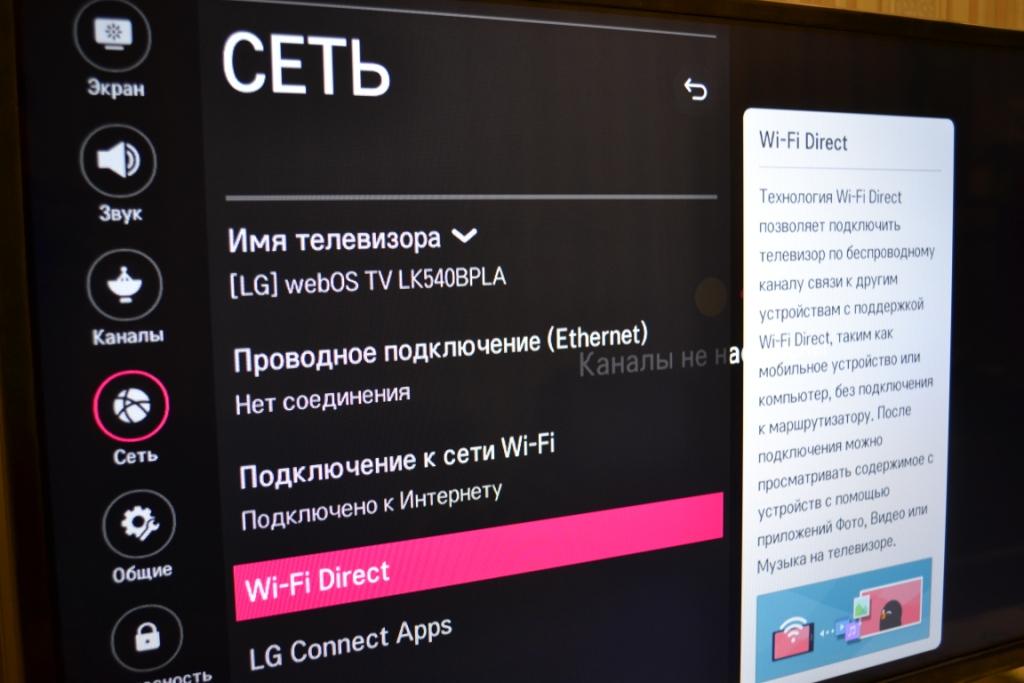
 Как выбрать и подключить беспроводные наушники для телевизора
Как выбрать и подключить беспроводные наушники для телевизора

 Лучшие беспроводные наушники TWS на 2021 год. Какие беспроводные наушники лучше, чем AirPods Pro?
Лучшие беспроводные наушники TWS на 2021 год. Какие беспроводные наушники лучше, чем AirPods Pro? USB bluetooth адаптер для телевизора Samsung: как сделать блютуз передатчик?
USB bluetooth адаптер для телевизора Samsung: как сделать блютуз передатчик?

 Как включить Bluetooth в Windows 10 и использовать его на полную?
Как включить Bluetooth в Windows 10 и использовать его на полную? Как включить блютуз на ноутбуке под разными версиями Windows
Как включить блютуз на ноутбуке под разными версиями Windows Как подключить беспроводной наушник к телевизору: Подробная инструкция
Как подключить беспроводной наушник к телевизору: Подробная инструкция